
ホーム画面やアプリ ドロワーのアプリ アイコンが大きすぎたり小さすぎたりすると感じますか? 組み込みの設定または Good Lock アプリを使用して、好みに応じてアプリ アイコンのサイズを変更できます。Samsung Galaxy スマートフォンでアプリ アイコンのサイズを調整する方法は次のとおりです。
1. ホーム画面の設定でグリッドサイズを変更する
最も簡単なオプションは、ホーム画面とアプリドロワーのグリッド サイズを変更することです。グリッド サイズは基本的に、画面に収まるアプリ アイコンの数を決定する行と列の数です。
グリッド サイズが小さい (例: 4×5) と、アイコンが大きくなり、画面に表示されるアイコンの数が少なくなります。一方、グリッド サイズが大きい (例: 5×6) と、アイコンが小さくなり、画面に表示されるアイコンの数が多くなります。以下の手順に従ってください。
1.ホーム画面の空白部分をタッチして長押しします。
2.右下にある「設定」をタップします。
3.ホーム画面のグリッドを選択します。好みのグリッド サイズを選択します (例: 4×5、5×6)。
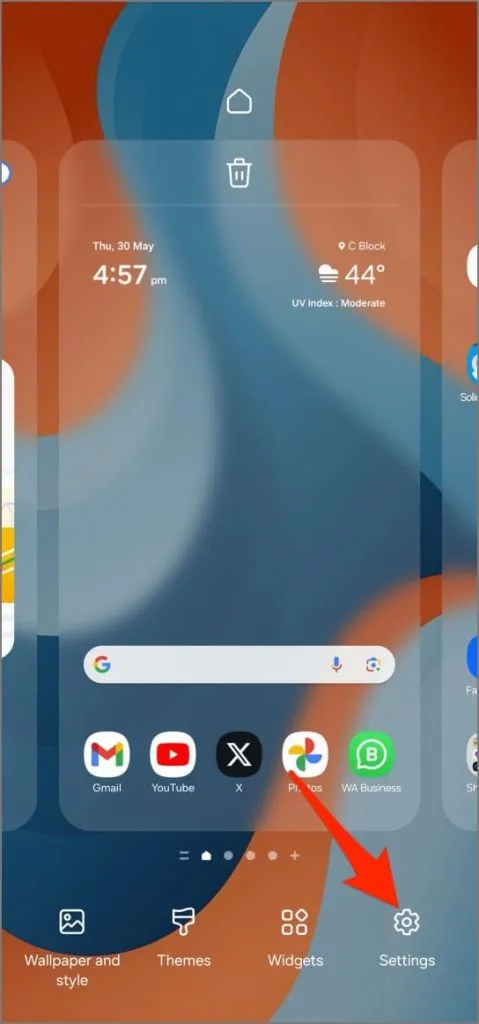
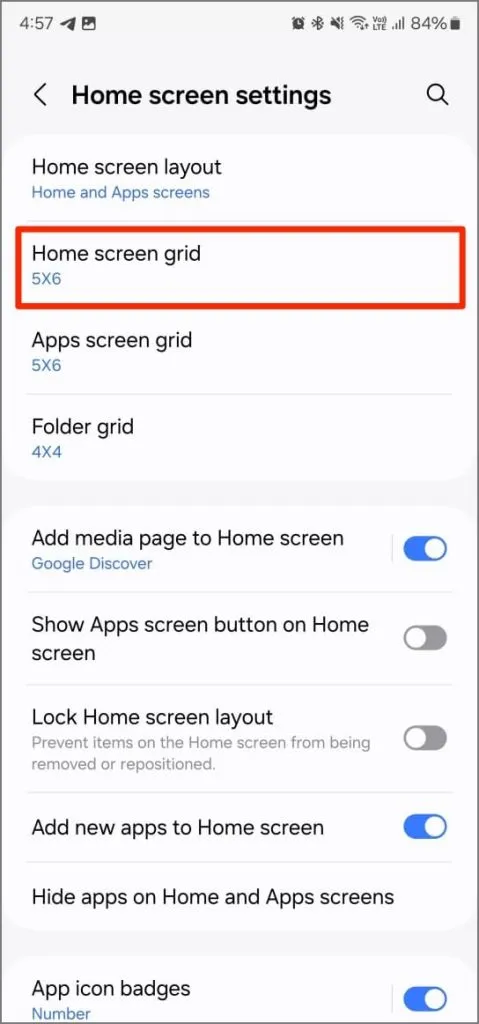
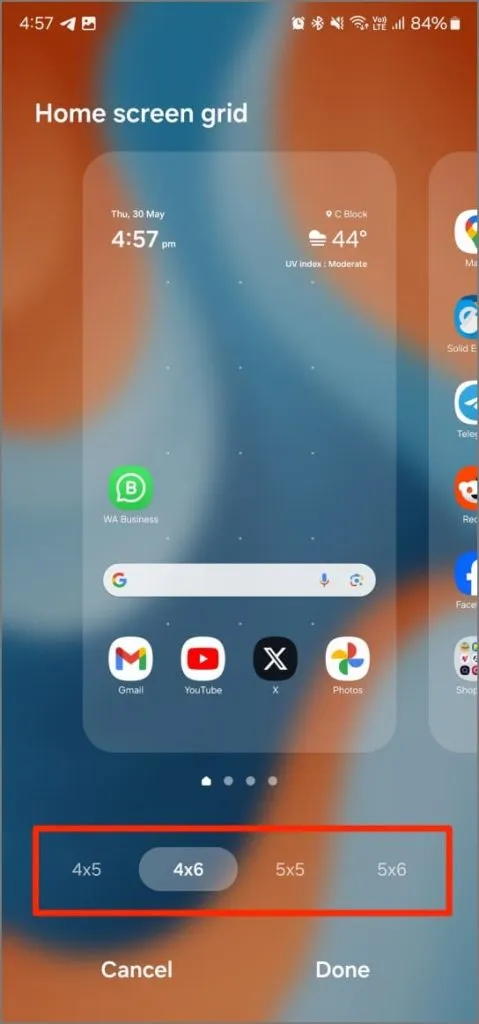
4.同様に、必要に応じてアプリ画面のグリッドを変更します。
5. 「完了」をタップして変更を保存します。
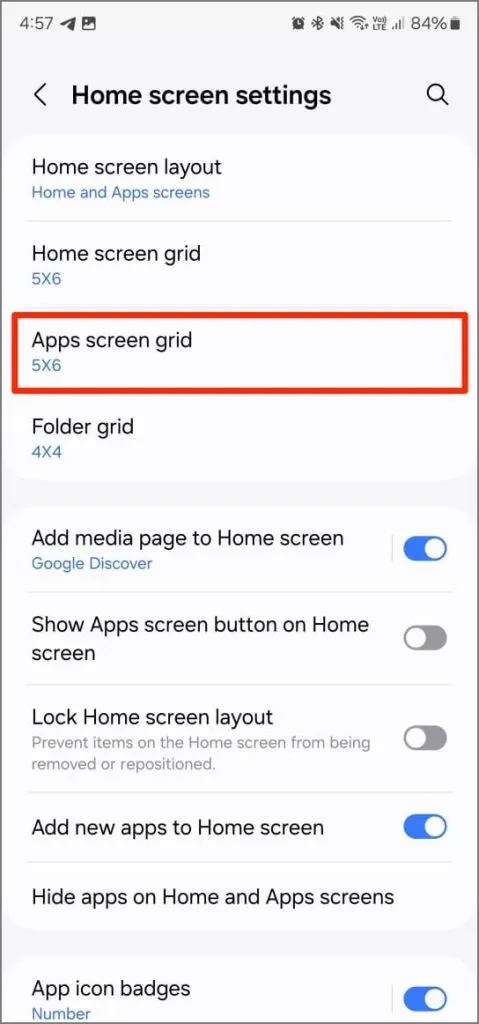
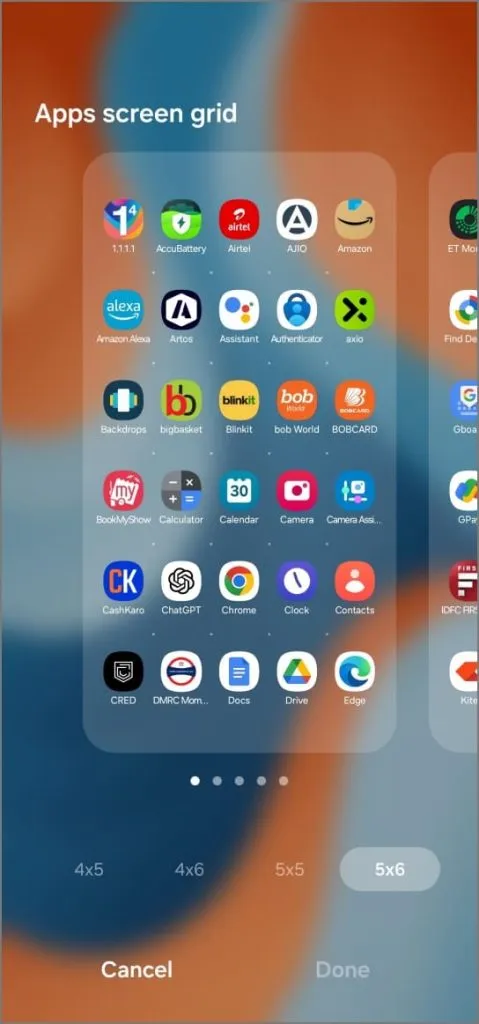
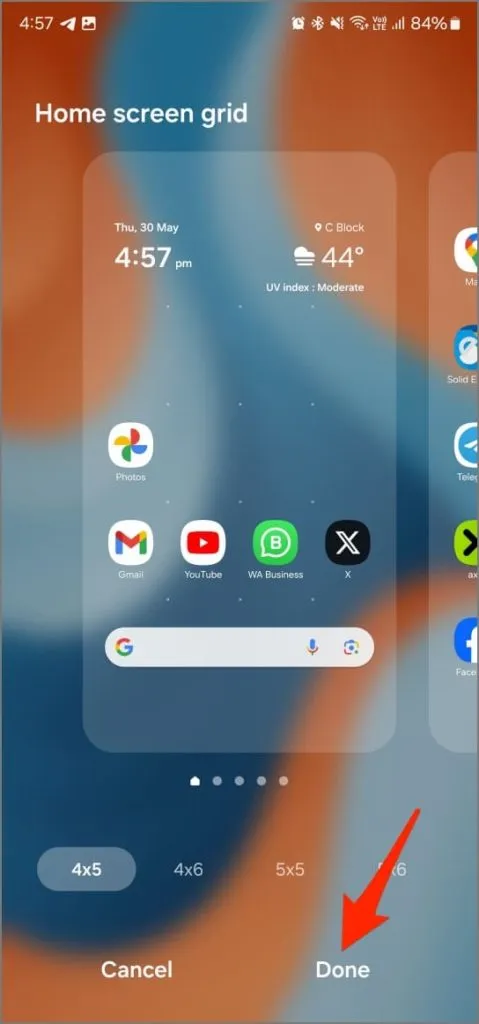
また、 「設定」 > 「ディスプレイ」 > 「画面のズーム」で、アイコン、テキスト、その他の要素を含む携帯電話の全体的なユーザー インターフェース (UI) の大きさを変更することもできます。
2. Good Lockを使ってアイコンのサイズを調整する
ホーム画面のアイコンの数を変えずにアイコンのサイズを大きくしたり小さくしたりしたいですか? Good Lock をお試しください。これは、アプリ アイコンのサイズなど、携帯電話のさまざまな側面を微調整してカスタマイズできる Samsung の公式アプリです。手順は次のとおりです。
1.まだインストールしていない場合は、Galaxy Store から Good Lock をインストールします。
ダウンロード: Good Lockアプリ
2. Good Lock アプリを開き、Home Upモジュールをインストールします。
3. Home Up内で、ホーム画面セクションに移動します。
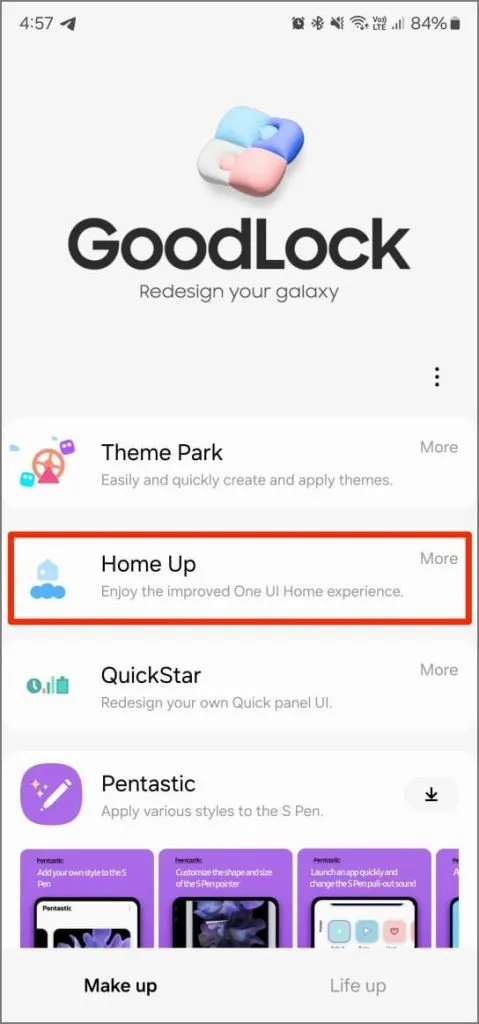
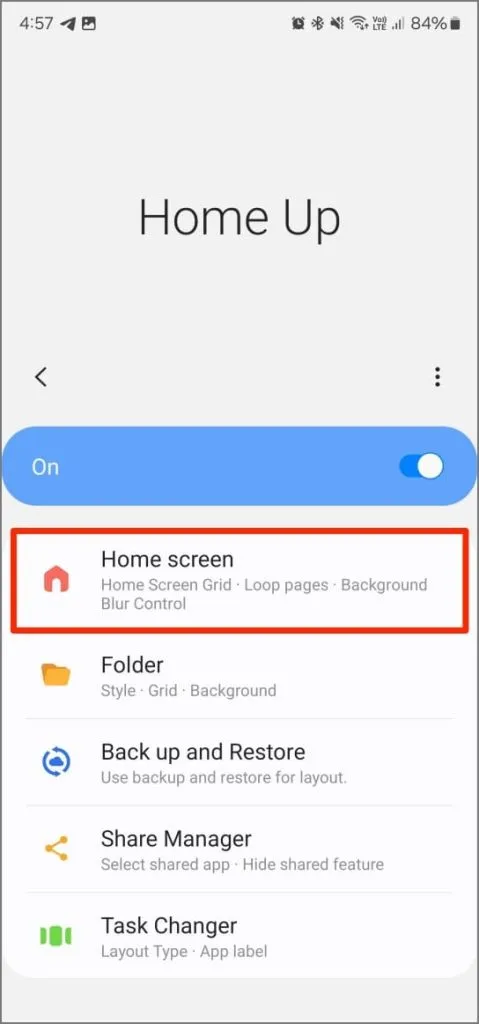
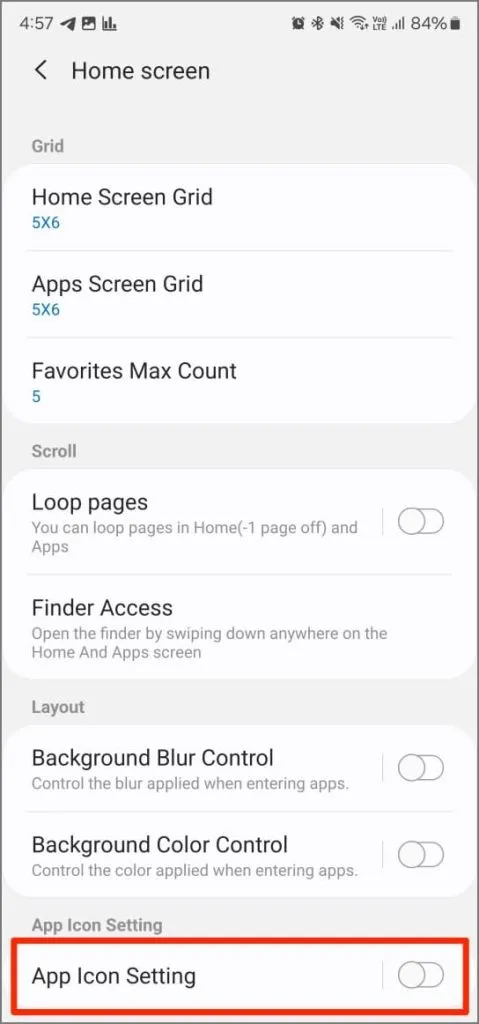
4. 「アプリアイコン設定」という設定があります。これをオンに切り替えます。
5. スライダーを調整して、アイコンのサイズを最大 20% まで拡大または縮小します。
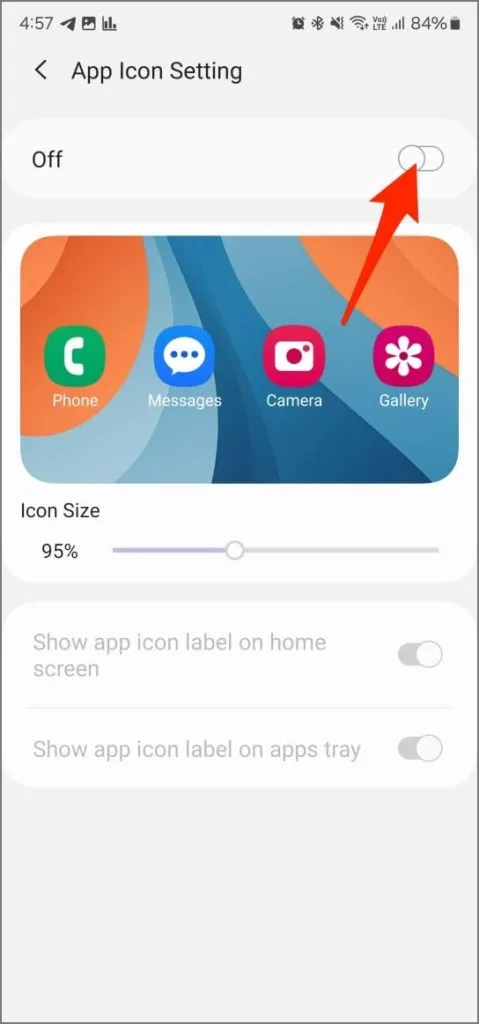
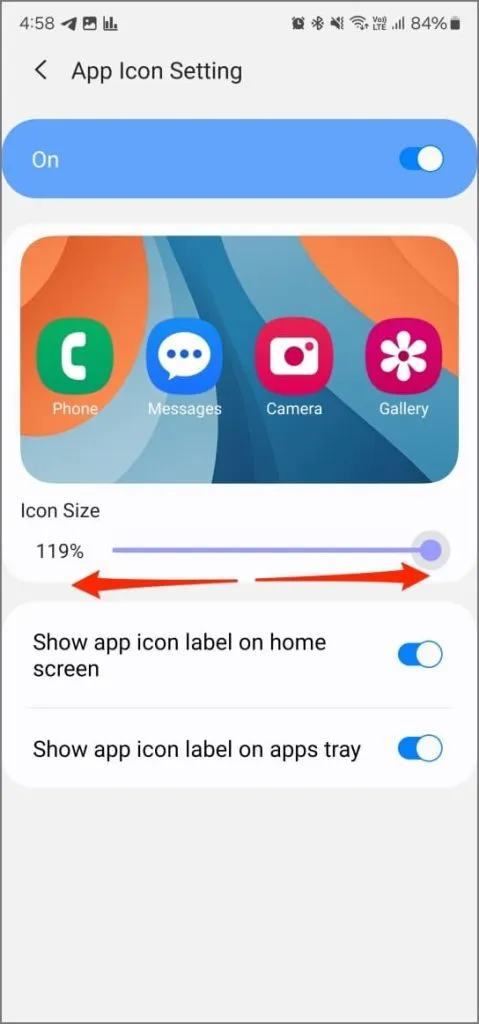
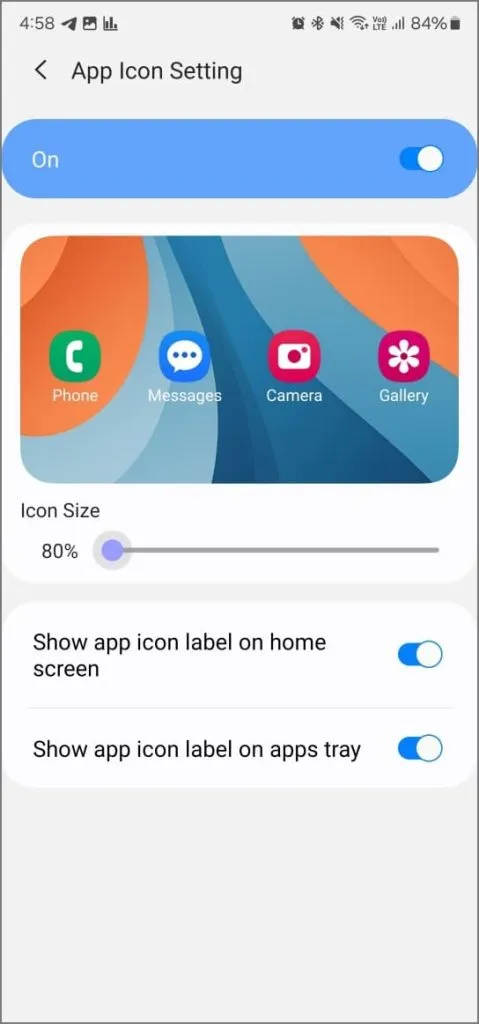
6.アイコンのサイズはホーム画面とアプリドロワーに適用されます。
テーマパークでさらにカスタマイズ
さらに、アプリアイコンの形状や外観を変更したい場合は、Good Lock アプリに Theme Park モジュールをインストールしてください。 用意されているアイコンテーマから選択することも、独自のテーマを作成することもできます。 この方法では、サードパーティのランチャーをインストールしなくても、Samsung スマートフォン上のアプリの外観を完全にカスタマイズできます。
カスタマイズ オプションをさらに詳しく知りたいですか? Samsung エクスペリエンスを向上させるための、最高の Good Lock モジュールのリストをご覧ください。



コメントを残す